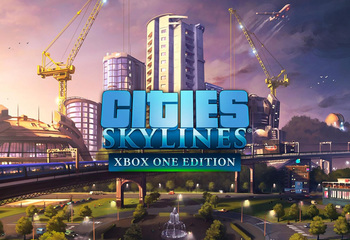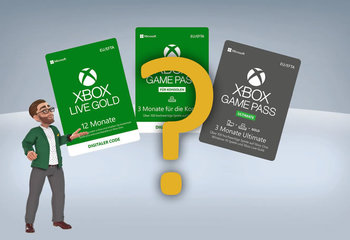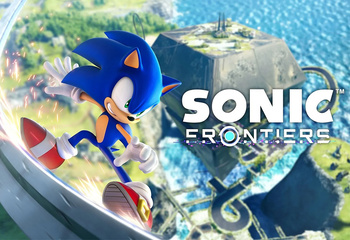Wenn man mit der Xbox nur spielen könnte, wäre das eindeutig ein wenig langweilig. Wie so viele fantastische Erfindungen auf dem Markt, muss ein Gerät mehr können als nur das, wozu es entwickelt wurde. Zweifelsohne betrifft dies auch Ihre Xbox. Mit Ihrer Xbox können Sie nicht nur zocken, sondern auch das Internet browsen. Es ist fast, als würden Sie direkt am Laptop sitzen. Lediglich ist Ihr Bildschirm größer. Zudem ist es kinderleicht, auf der Xbox einen Browser zu öffnen. Sie könnten sogar eine Webseite erstellen, wie es mit Wix selbst einem Laien unheimlich einfach gestaltet wird. Wählen Sie ein Template aus und legen Sie los.
Browsen mit Ihrer Xbox
Schritt 1: Um überhaupt zum Browser auf der Xbox zu gelangen, drücken Sie zunächst den Xbox-Button. Auf der linken Seite erscheint eine Navigationsleiste.
Schritt 2: Gehen Sie auf der Navigationsleiste auf ‘Meine Spiele & Apps’. In der Spieledatenbank von XBoxUser erhalten Sie einen Überblick über sämtliche Spiele, die Sie auf der Xbox spielen können. Selbst die Erscheinungsdaten sind vermerkt.
Schritt 3: Es öffnet sich ein neues Fenster, in dem Sie ein Feld mit einem ‘e’ für den Internet Browser sehen sollten.
Schritt 4: Klicken Sie auf de ‘e’ um den Browser zu öffnen. Schon sind Sie mit Ihrer Xbox im Internet.
Schritt 5: Um eine bestimmte Adresse einzugeben, bewegen Sie den Cursor der Xbox einfach auf die Adresszeile. Klicken Sie einmal darauf und es öffnet sich eine Tastatur. Mithilfe der Pfeile auf Ihrer Konsole können Sie nun einzelne Buchstaben eingeben.
Zugegebenermaßen ist es ein wenig mühselig, die Buchstaben über die Konsole einzeln einzugeben. Direkt die Adresse einer Internetseite auf einer Tastatur einzugeben ist doch wesentlich einfacher.
Falls Sie keinen Internet Browser auf Ihrer Xbox haben
Generell hat jede Xbox mittlerweile bereits einen Internet Browser vorinstalliert. Falls sich kein Browser auf Ihrer Xbox befinden sollte, ist es ganz leicht, ihn zu installieren.
Schritt 1: Drücken Sie wieder Xbox-Button auf ihrer Konsole, um das linke Seitenmenü zu öffnen.
Schritt 2: Gehen Sie in diesem Seitenmenü auf ‘Meine Spiele und Apps’.
Schritt 3: Zunächst werden Sie automatisch bei Ihren Spielen landen. Navigieren Sie auf dem Seitenmenü hinunter zu Apps.
Schritt 4: Halten Sie Ausschau nach einem blauen Feld mit einem ‘e’ bei den Apps auf dem Bildschirm. Sobald Sie über das Feld gehen, wird Ihnen auf dem Feld ‘Microsoft Edge’ angezeigt. Sie brauchen lediglich auf das Feld klicken und der Browser öffnet sich.
Privates Browsing einstellen
Bevor Sie unbedacht mit Ihrer Xbox im Internet surfen, sollten Sie unbedingt ein paar Einstellungen vornehmen. Die sind unter Umstaenden auch wichtig, wenn Sie mit mehreren Freunden über Xbox Gold spielen. Ein fantastischer Multiplayer-Abend sollte nicht in einem Daten-Gau enden.
Privates Browsen zu aktivieren speichert von ihnen keinerlei Historie an Webseiten, die Sie besucht haben. Gehen Sie mit Ihrem Controller auf die drei Punkte in der oberen rechten Ecke und klicken Sie auf diese Punkte. Es erscheint ein Einstellungsfenster, wobei Privates Browsing die allererste Option ist. Durch Privates Browsing werden ebenfalls in Ihrem Browser keine Cookies dauerhaft gespeichert. Sie werden automatisch gelöscht, sobald Sie den Browser schließen.
Privates Browsing gilt allerdings nur für Ihren Browser, Sie können von anderen Webseiten nach wie vor getrackt werden. Um Ihre Privatsphäre möglichst sicher zu gestalten, gehen Sie in dem Menü, das sich bei Anklicken der drei Punkte öffnet, auf Einstellungen und anschließend auf Privatsphäre. Dort befindet sich ein Punkt, an dem Sie auswählen können, ob Sie von anderen Webseiten getrackt werden wollen oder nicht.
Allgemeine Einstellungen
Direkt über den Einstellungen zur Privatsphäre haben Sie die Möglichkeit, sich ein Sternsymbol mit Ihren Favoriten (Lieblingsseiten) anzeigen zu lassen. Unter den allgemeinen Einstellungen haben Sie noch mehrere Optionen zur Auswahl, wie beispielsweise, ob ihr Browserfenster einen Rand anzeigen soll. Stellen Sie ein, ob Sie einen Home Button angezeigt bekommen wollen sowie Ihre am meisten besuchten Seiten als Topseiten.
Passworteinstellungen
Sofern Sie gerne Ihre E-Mails über Ihre Xbox abrufen möchten oder sich möglicherweise in soziale Netzwerke einloggen wollen, kann es sich lohnen, Ihre Passwörter zu speichern. Es erspart Ihnen Zeit, Ihre Passwörter vom Edge Browser auf der Xbox speichern zu lassen. Sie brauchen Ihre Login-Daten nur einmal eingeben und je nachdem, was Sie in diese Punkt auswählen, können Sie das Passwort direkt speichern. Sollte ihre Xbox auch von anderen Menschen verwendet werden, sollten Sie von dieser Option besser Abstand nehmen.
Mit dem Edge Browser auf der Xbox können Sie das internet wie auf einem Computer oder Smartphone browsen. Artikel zu lesen mag über die Xbox weniger anstrengend für die Augen als auf einem Smartphone sein. Rein theoretisch könnten Sie sogar mit Ihrer Xbox eine Webseite erstellen. Bedenken Sie jedoch, dass Sie keine eigenen Bildelemente hinzufügen können und weiterer Inhalt sich langwierig eingeben lässt. Aber ist das fix am Computer gemacht, sobald die Webseite steht.
Quelle: XBoxUser